Qu'est-ce que StandardBoost Mac?
StandardBoost est un logiciel publicitaire et un programme potentiellement indésirable conçu pour cibler les utilisateurs Mac.. Le programme appartient à la famille AdLoad des menaces Mac. Ces applications sont connues pour générer le message suivant:
“StandardBoostd endommagera votre ordinateur.”
Assurez-vous de lire cet article afin d'en savoir plus sur la façon dont vous pouvez supprimer StandardBoost de votre Mac efficacement.
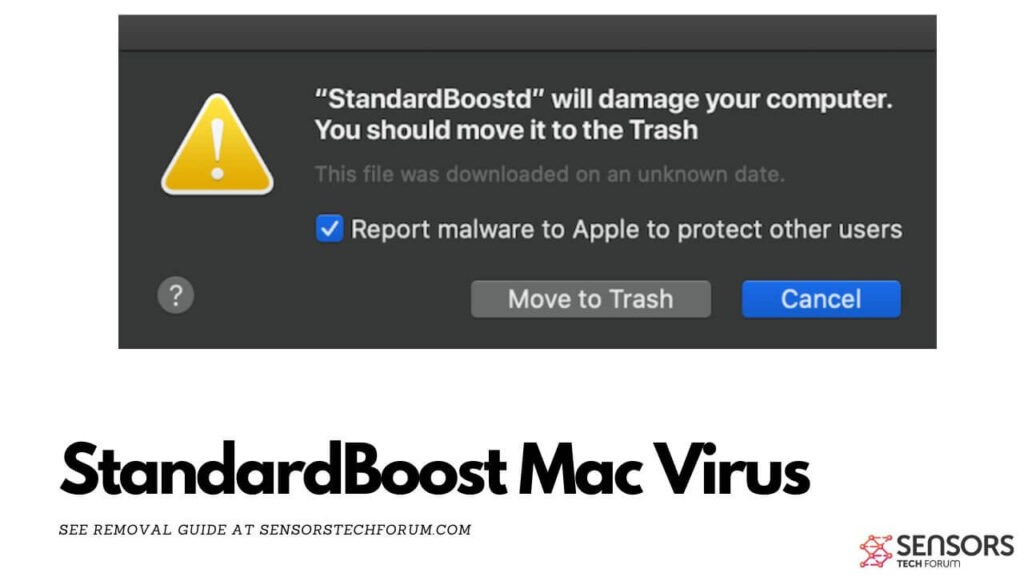
Détails de StandardBoost
| Nom | StandardBoost alias. Trojan.Adload |
| Type | Adware / Potentiellement Indésirable application / Virus Mac |
| Temps de retrait | Moins que 15 procès-verbal |
| Outil de suppression |
Voir si votre système a été affecté par des logiciels malveillants
Malware Removal Tool
Malware Removal Tool
|
StandardBoost – Plus d'information
Dès que StandardBoost est ajouté à votre Mac, il peut commencer à vous demander des autorisations. Votre Mac peut même présenter des pop-ups, comme:
“StandardBoostd endommagera votre ordinateur.”
Nous avons vu ce comportement dans d'autres applications potentiellement indésirables pour Mac. Ces applications sont Protocole flexible, tBrains Mac et Recherche d'incendie.
Ces applications sont classées comme potentiellement indésirables et les avoir signifie que votre Mac peut être en danger. Mais comment sont-ils arrivés sur votre Mac, tu peux te demander. Bien, la réponse est simple, puisque toutes ces applications utilisent une stratégie similaire pour se propager. Ils peuvent être insérés silencieusement sur votre ordinateur en étant inclus dans la configuration d'installation d'une autre application gratuite que vous avez peut-être récemment téléchargée. Ce qui se passe généralement, c'est que les gens téléchargent des applications gratuites en dehors de l'App Store officiel. Ces applications incluent généralement des programmes, comme StandardBoost qui sont annoncés dans l'un des Avancé ou Coutume étapes d'installation. Là, ils sont promus comme “libre supplémentaire” et c'est une manière habituelle d'ajouter ces applications à votre ordinateur.
Qu'est ce que ça fait?
Dès que StandardBoost est ajouté à votre Mac, il peut commencer à utiliser différentes technologies pour suivre ce que vous faites sur votre navigateur Web. Ces trackers finissent souvent par être:
- Cookies.
- Pixels.
- Mots clés.
- Geo-localisateurs.
- LSO.
Ces trackers ne peuvent être utilisés que dans un seul but: voir ce que vous faites en ligne. La mauvaise nouvelle est qu'ils peuvent rester des années après avoir supprimé ce logiciel malveillant.. Ils peuvent voir les informations suivantes:
- Sites visités.
- Clics effectués.
- Signets.
- Historique de navigation.
Et ce n'est pas là que StandardBoost s'arrête. Il peut attaquer vos navigateurs Web importants, comme Mozilla Firefox, Safari, Chrome et autres pour modifier leur page d'accueil et leur nouvel onglet. Elle peut également causer Redirections Yahoo chaque fois que tu cherches quelque chose.
Les publicités susceptibles d'être diffusées par StandardBoost peuvent être de différents types, comme:
- Pop-ups.
- Redirections.
- Annonces de résultats de recherche.
- textes mises en évidence.
- Bannière publicitaire.
- Poussez des annonces de notification.
L'objectif principal de ces publicités est de rendre riches les personnes derrière StandardBoost, peu importe le prix. C'est la principale raison pour laquelle StandardBoost doit être supprimé, parce que les gens derrière ça ne se soucient pas de ce qu'ils annoncent. Cela signifie que votre Mac peut être exposé aux sites suivants tant qu'ils sont concernés:
- Liens de virus.
- Phishing.
- escroqueries.
- Assistance technique contre la fraude.
- Faux sondages.
Supprimer StandardBoost de votre Mac
Il existe plusieurs façons de supprimer StandardBoost, mais sachez que cette application peut être difficile à supprimer. C'est pourquoi nous vous recommandons de suivre le guide de suppression qui est publié sous cet article. Il a été créé dans le but principal de vous aider à détecter et supprimer tous les fichiers liés à ce logiciel de macOS et de vos navigateurs. Pour obtenir les meilleurs résultats de suppression, nous conseillons ce que font les experts – pour télécharger et analyser votre Mac avec un logiciel anti-malware avancé. Il s'assurera de prendre en charge automatiquement ces programmes et de les supprimer efficacement de votre Mac.
Étapes de préparation avant le retrait:
Avant de commencer à suivre les étapes ci-dessous, noter que vous devez d'abord faire les préparations suivantes:
- Sauvegardez vos fichiers au cas où le pire se produit.
- Assurez-vous d'avoir un appareil avec ces instructions sur standy.
- Armez-vous de patience.
- 1. Rechercher les logiciels malveillants sur Mac
- 2. Désinstaller les applications à risque
- 3. Nettoyez vos navigateurs
Étape 1: Rechercher et supprimer les fichiers StandardBoost de votre Mac
Lorsque vous rencontrez des problèmes sur votre Mac en raison de scripts et de programmes indésirables tels que StandardBoost, la méthode recommandée pour éliminer la menace est à l'aide d'un programme anti-malware. SpyHunter pour Mac propose des fonctionnalités de sécurité avancées ainsi que d'autres modules qui amélioreront la sécurité de votre Mac et le protégeront à l'avenir.

Guide de suppression rapide et facile des logiciels malveillants Mac
Étape bonus: Comment rendre votre Mac plus rapide?
Les machines Mac maintiennent probablement le système d'exploitation le plus rapide du marché. Encore, Les Mac deviennent parfois lents et lents. Le guide vidéo ci-dessous examine tous les problèmes possibles qui peuvent rendre votre Mac plus lent que d'habitude ainsi que toutes les étapes qui peuvent vous aider à accélérer votre Mac.
Étape 2: Désinstallez StandardBoost et supprimez les fichiers et objets associés
1. Appuyez sur la ⇧ + ⌘ + U touches pour ouvrir les utilitaires. Une autre façon est de cliquer sur « Go » puis de cliquer sur « Utilitaires », comme l'image ci-dessous montre:

2. Trouvez Activity Monitor et double-cliquez dessus:

3. Dans le regard de moniteur d'activité pour tous les processus suspects, appartenant ou lié à StandardBoost:


4. Cliquez sur le "Aller" nouveau sur le bouton, mais cette fois, sélectionnez Applications. Une autre façon est avec les boutons ⇧+⌘+A.
5. Dans le menu Applications, chercher une application suspecte ou une application avec un nom, similaire ou identique à StandardBoost. Si vous trouvez, faites un clic droit sur l'application et sélectionnez "Déplacer vers la corbeille".

6. Sélectionner Comptes, après quoi, cliquez sur le Connexion Articles préférence. Votre Mac vous affichera une liste des éléments qui démarrent automatiquement lorsque vous vous connectez. Recherchez les applications suspectes identiques ou similaires à StandardBoost. Cochez l'application dont vous souhaitez empêcher l'exécution automatique, puis sélectionnez sur le Moins ("-") icône pour cacher.
7. Supprimez manuellement tous les fichiers restants qui pourraient être liés à cette menace en suivant les sous-étapes ci-dessous:
- Aller à Chercheur.
- Dans la barre de recherche tapez le nom de l'application que vous souhaitez supprimer.
- Au-dessus de la barre de recherche changer les deux menus déroulants à "Fichiers système" et "Sont inclus" de sorte que vous pouvez voir tous les fichiers associés à l'application que vous souhaitez supprimer. Gardez à l'esprit que certains des fichiers ne peuvent pas être liés à l'application de manière très attention quels fichiers vous supprimez.
- Si tous les fichiers sont liés, tenir la ⌘ + A boutons pour les sélectionner, puis les conduire à "Poubelle".
Si vous ne pouvez pas supprimer StandardBoost via Étape 1 au dessus:
Si vous ne trouvez pas les fichiers de virus et des objets dans vos applications ou d'autres endroits que nous avons indiqués ci-dessus, vous pouvez rechercher manuellement pour eux dans les bibliothèques de votre Mac. Mais avant de faire cela, s'il vous plaît lire l'avertissement ci-dessous:
1. Cliquer sur "Aller" puis "Aller au dossier" comme indiqué ci-dessous:

2. Tapez "/Bibliothèque / LauchAgents /" et cliquez sur Ok:

3. Supprimez tous les fichiers de virus qui ont un nom similaire ou identique à StandardBoost. Si vous croyez qu'il n'y a pas un tel fichier, ne pas supprimer quoi que ce soit.

Vous pouvez répéter la même procédure avec les autres répertoires suivants Bibliothèque:
→ ~ / Library / LaunchAgents
/Bibliothèque / LaunchDaemons
Pointe: ~ est-il sur le but, car elle conduit à plus LaunchAgents.
Étape 3: Supprimer StandardBoost - extensions liées de Safari / Chrome / Firefox









StandardBoost-FAQ
Qu'est-ce que StandardBoost sur votre Mac?
La menace StandardBoost est probablement une application potentiellement indésirable. Il y a aussi une chance que cela soit lié à Malware Mac. Dans l'affirmative, ces applications ont tendance à ralentir considérablement votre Mac et à afficher des publicités. Ils peuvent également utiliser des cookies et d'autres trackers pour obtenir des informations de navigation à partir des navigateurs Web installés sur votre Mac..
Les Mac peuvent-ils contracter des virus?
Oui. Autant que tout autre appareil, Les ordinateurs Apple sont effectivement infectés par des logiciels malveillants. Les appareils Apple ne sont peut-être pas une cible fréquente les logiciels malveillants auteurs, mais soyez assuré que presque tous les appareils Apple peuvent être infectés par une menace.
Quels types de menaces Mac existe-t-il?
Selon la plupart des chercheurs en malwares et experts en cybersécurité, la types de menaces qui peuvent actuellement infecter votre Mac peuvent être des programmes antivirus malveillants, adware ou pirates de l'air (PUP), Les chevaux de Troie, ransomwares et malwares crypto-mineurs.
Que faire si j'ai un virus Mac, Like StandardBoost?
Ne panique pas! Vous pouvez facilement vous débarrasser de la plupart des menaces Mac en les isolant d'abord, puis en les supprimant. Une façon recommandée de procéder consiste à faire appel à un logiciel de suppression de logiciels malveillants qui peut s'occuper automatiquement de la suppression pour vous.
Il existe de nombreuses applications anti-malware Mac parmi lesquelles vous pouvez choisir. SpyHunter pour Mac est l'une des applications anti-malware Mac recommandées, qui peut scanner gratuitement et détecter les virus. Cela permet de gagner du temps pour la suppression manuelle que vous auriez autrement à faire.
How to Secure My Data from StandardBoost?
Avec quelques actions simples. Tout d'abord, il est impératif que vous suiviez ces étapes:
Étape 1: Trouvez un ordinateur sûr et connectez-le à un autre réseau, pas celui dans lequel votre Mac a été infecté.
Étape 2: Changer tous vos mots de passe, à partir de vos mots de passe e-mail.
Étape 3: Activer authentification à deux facteurs pour la protection de vos comptes importants.
Étape 4: Appelez votre banque au modifier les détails de votre carte de crédit (code secret, etc) si vous avez enregistré votre carte de crédit pour les achats en ligne ou avez effectué des activités en ligne avec votre carte.
Étape 5: Assurez-vous de appelez votre FAI (Fournisseur Internet ou opérateur) et demandez-leur de changer votre adresse IP.
Étape 6: Change ton Mot de passe WiFi.
Étape 7: (En option): Assurez-vous de rechercher les virus sur tous les appareils connectés à votre réseau et répétez ces étapes pour eux s'ils sont affectés.
Étape 8: Installer un anti-malware logiciel avec protection en temps réel sur chaque appareil que vous possédez.
Étape 9: Essayez de ne pas télécharger de logiciels à partir de sites dont vous ne savez rien et restez à l'écart sites Web à faible réputation en général.
Si vous suivez ces recommandations, votre réseau et vos appareils Apple deviendront beaucoup plus sûrs contre les menaces ou les logiciels invasifs et seront également exempts de virus et protégés à l'avenir.
Plus de conseils que vous pouvez trouver sur notre Section Virus MacOS, où vous pouvez également poser des questions et commenter les problèmes de votre Mac.
À propos de la recherche StandardBoost
Le contenu que nous publions sur SensorsTechForum.com, ce guide de suppression de StandardBoost est inclus, est le résultat de recherches approfondies, le travail acharné et le dévouement de notre équipe pour vous aider à résoudre le problème spécifique de macOS.
Comment avons-nous mené la recherche sur StandardBoost?
Veuillez noter que notre recherche est basée sur une enquête indépendante. Nous sommes en contact avec des chercheurs indépendants en sécurité, grâce auquel nous recevons des mises à jour quotidiennes sur les dernières définitions de logiciels malveillants, y compris les différents types de menaces Mac, en particulier les logiciels publicitaires et les applications potentiellement indésirables (satisfait).
En outre, la recherche derrière la menace StandardBoost est soutenue par VirusTotal.
Pour mieux comprendre la menace posée par les logiciels malveillants Mac, veuillez vous référer aux articles suivants qui fournissent des détails bien informés.













